
オーストラリアの入国に必要なETA(電子渡航許可)の申請方法を詳しく説明します。
現在ETAの申請はアプリからのみとなります。
パスポートのチップを読み取るため、おサイフケータイ対応のスマホからしか申請ができません。
↓
対象機種からまとめて申請することができます。
勝手なイメージで、VISIT JAPANアプリを想像し、入国時は一人一台申請したスマホが必要なのかと思いました。
それだと困る!! というのも、子どもが対象外の古いiPhoneを使用していたからです。
大使館のサイトにETAの案内はあるものの、最低限の情報しかなく不安でした。
結果的に 私のスマホで家族4人分の申請をまとめて行いました。
一人一台のスマホは不要です。
ETA 電子渡航許可 申請方法
それでは、申請方法を詳しく説明します。
申請はアプリのみ、英語のみ!!
設問はYES/NOで答える箇所がありますが、英語のみな上、難しい英語です(不親切)
1人分の申請に10分程度要します。
間違えると許可がおりない、再度申請する(費用がかかる)など面倒なことになりますので、慎重に申請する必要があります。
- パスポート
- スマートフォン
- メールアドレス
- クレジットカード
大使館のETAサイトはこちらです↓
上記にアプリのダウンロード先が記載されています。
Appleストアなどからダウンロードされる方は「Australia ETA」で検索してダウンロードしてください。
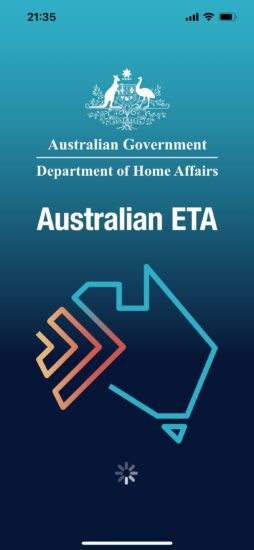
①アプリを開きます→ETA対象国名がずらりと表示されていますので、「Next」をクリック
②6桁の暗証番号を設定する
③6桁の暗証番号の確認→上記同じ番号を入力
④Travel Agent(旅行業者か?)と聞かれますので、「No」を選択→「Next」をクリック
※①~④は一番初めに求められる項目です。
2人目の登録をするときは、次の⑤からスタートとなります。
⑤「+New ETA」をクリック
⑥ETAアプリの説明→一番下までスクロールして「Agree(同意)」をクリック
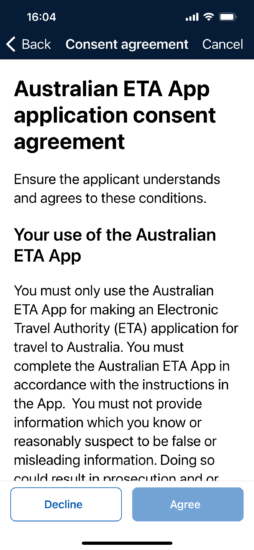
⑦パスポートの読込み、顔写真の撮影、申請フォームの入力など申請の流れの説明
→「Start」をクリック
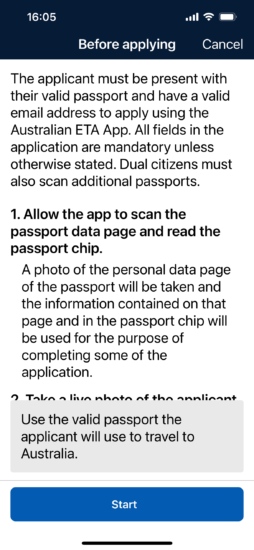
⑧「Scan Passport」をクリック
カメラが起動しますので、パスポートを読み込みます
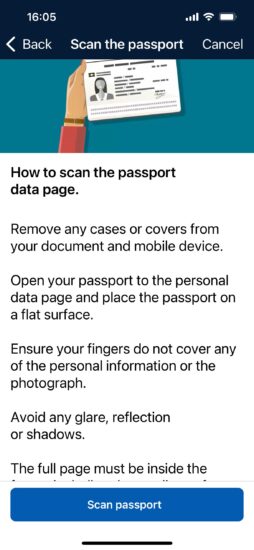
カメラとパスポートをぴったりとくっつけます。
なかなか読み込みできませんが、気長にやるしかありません・・・
(マイナンバーを読み取る感覚です)
読み込みできないとこちらのエラーメッセージが表示されますので、
「Retry」を押して再度読み込みます
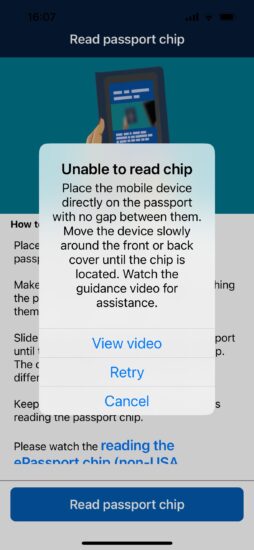
⑨パスポートの読み込みができると自動的に情報が表示されます
内容を確認して「Confirm」をクリック
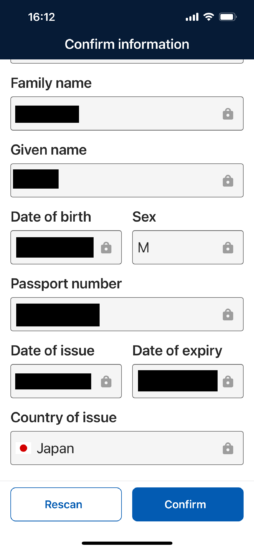
⑩顔写真を撮影します
「Take Photo」をクリック→枠に合わせてピントが合ったところで自動撮影?されます
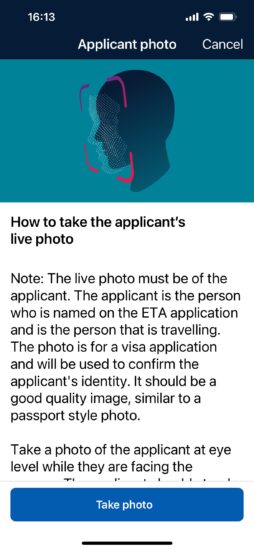
⑪パスポート情報が表示されます→「Next」をクリック
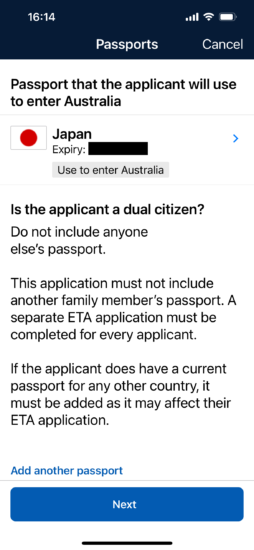
⑫他にVISAを持っているか聞かれます
VISAを持っていない場合、オーストラリアの入国が初めての場合
→(大半の方は)「Next」をクリック
⑬Alias
パスポートに表示されている名前以外の名前を持っている、結婚で名前が変わっているか聞かれます
→(大半の方は)「No」を選択→「Next」をクリック
⑭住所検索
日本の住所は検索できないため、「Enter Address Manually」をクリック
⑮英語で自宅住所を入力→「Save address」をクリック
⑯下記Addressに入力した住所が表示されます
電話番号を入力します→「Next」をクリック

⑰メールアドレスの登録画面
メールアドレスを入力→「Verify Email」をクリック
⑱登録メールアドレス宛に6桁の数字が届きますので、その数字を入力
⑲登録メールアドレスが表示されますので「Next」をクリック
⑳登録内容の確認
「Confirm and save profile」をクリック
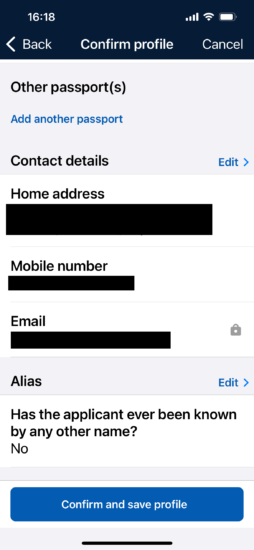
21. ETAタイプを聞かれます。
ETA type:(大半の方は)Tourist(旅行者)を選択
申請者:Yes ※本人しか申請できません
申請国:日本を選択
→「Next」をクリック
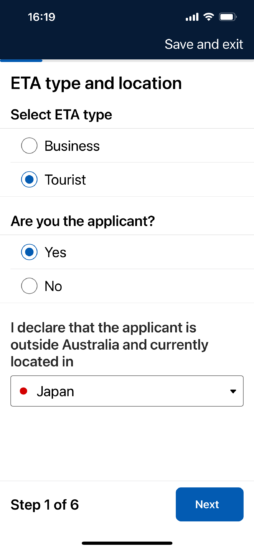
22. ETAやVISAを持っていないと入国できませんよとリマインド
「✔」を入れて→「Next」をクリック
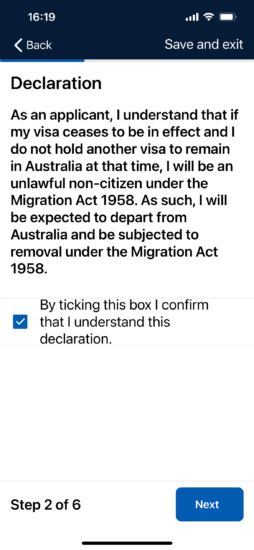
23. 犯罪歴があるか
→(大半の方は)Noを選択→「Next」をクリック
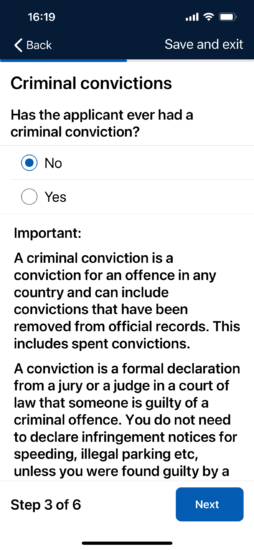
24. 家庭内暴力の有罪判決を受けたか、家庭内暴力歴があるか
→(大半の方は)Noを選択→「Next」をクリック
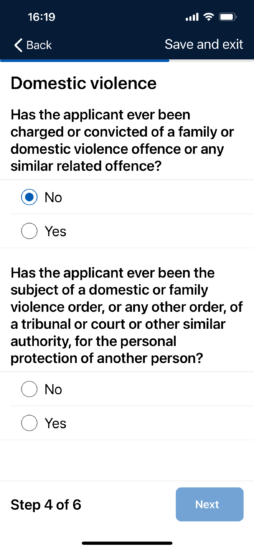
25. オーストラリアでの滞在先情報を入力
旅行者はホテル情報でOKです
ホテルの予約メール等に記載されている住所と電話番号を入力
→「Next」をクリック
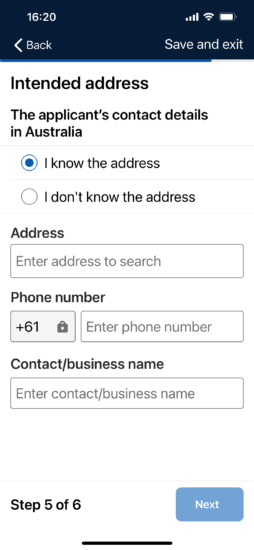
26. 今まで登録した内容を確認して→「Next」をクリック
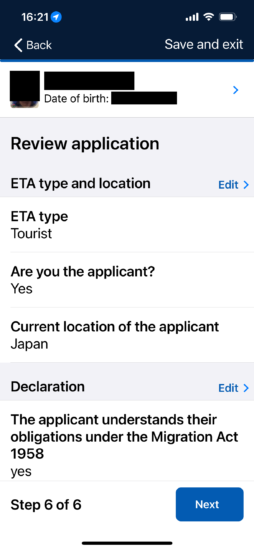
27. 黒塗りには、パスポートの写真、名前、誕生日が表示されます→「Next」をクリック
(パスポートの写真が反映されるのが凄い!と思いました笑)
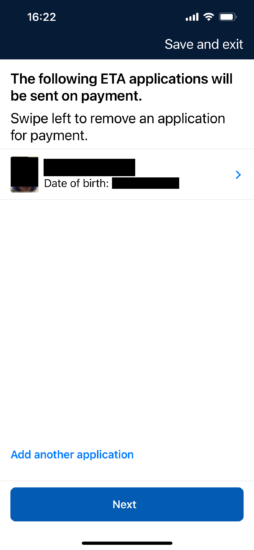
28. 費用の支払い
20ドル(約2,000円)を支払いします
Apple Payやクレジットカードで決済できます
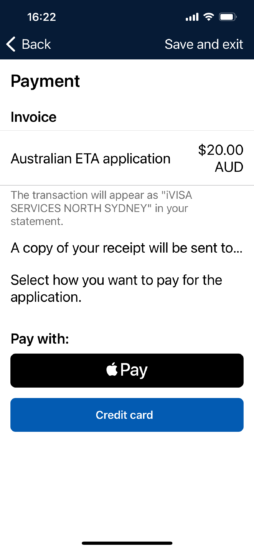
(やっと)登録完了です!
支払いが完了すると登録メールアドレス宛に申請完了のメールが届きます。
72時間以内に結果を知らせると記載されていますが、実際には1時間もしないで審査結果が届きました。
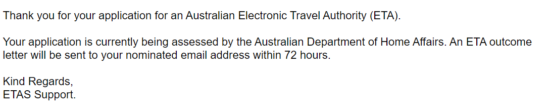
審査結果はこちらです(登録完了後1時間程度で届きました)
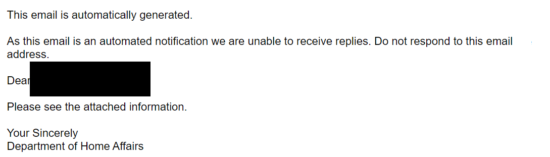
上記メールに添付ファイルがついています。
「Granted」という文字が記載されていたら「許可された」ということです。
念のため、こちらのPDFを印刷して持参しました(提示することはありません)
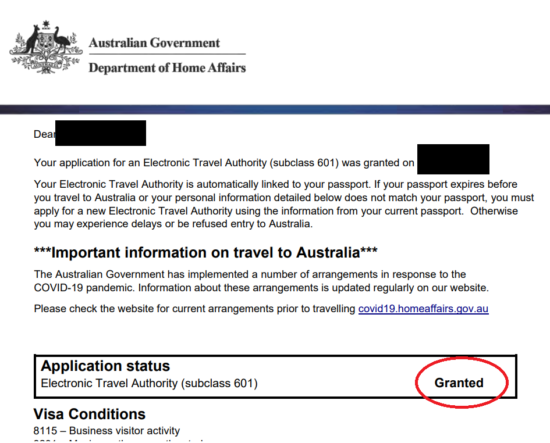
アプリの方はどうなったかと言いますと・・・
下記のように4人分の申請履歴が表示されています。
(黒塗りはパスポートの写真と名前)
ご覧の通り1週間おきに登録しました(1件の登録が面倒すぎて)
最後は出発1週間前でしたので、仕方なく2件連続登録しました(笑)
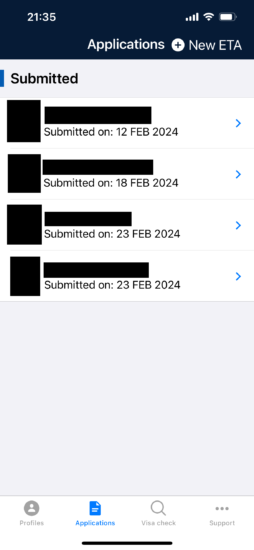
ETAの有効期限は発行日から1年間です。結構短いですね・・・
一部画像がないところがあり、説明が分かりにくかったかもしれません。
登録は結構大変でした・・・
パスポートの読み込みがスムーズにいかず、1件につき10分ぐらいかかりました。
また顔写真の撮影がありますので、必ず本人がいないといけません。
(申請は本人のみなので当たり前なのですが・・・)
英語なのは仕方ないにしても、犯罪歴の質問等も全て英語なのでかなり戸惑います。
(間違えてYesと選んだ日には・・・)
万が一許可が下りなかったときは大使館に問い合わせしてくれ!と記載されています・・・
登録ミスであれば、再登録すれば問題ない気がしますが、再度20ドルのお支払いが発生します。
ちなみに入国時は、機械にパスポートを読み込むだけです!
ETAを提示する機会はありません(パスポートにETAが紐づけられているから)
詳しくは旅行記内に追記します。












